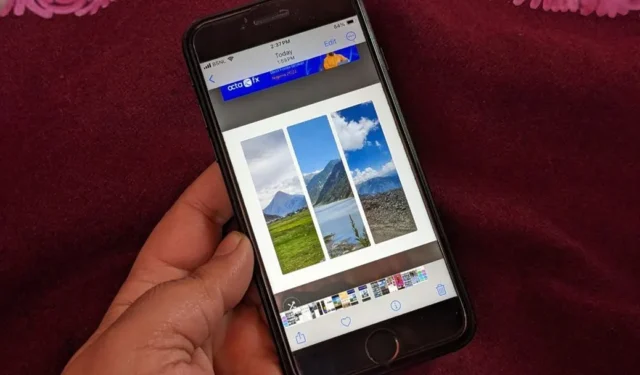
Хотя приложение «Фото» на iPhone предлагает множество инструментов редактирования, в нем нет встроенной функции для объединения фотографий. Так что же делать, если вы хотите объединить фотографии на iPhone? К счастью, вы можете легко объединять фотографии на iPhone с помощью сторонних приложений, причем бесплатно. Давайте проверим лучшие приложения для объединения фотографий по горизонтали, вертикали или в коллаж на iPhone.
1. ПиксАрт
PicsArt — одно из лучших приложений для бесплатного объединения фотографий на iPhone. По сути, это полноценное приложение для редактирования фотографий. В приложении выберите параметр «Коллаж», чтобы объединить изображения в один кадр. После выбора изображений используйте параметр «Макет» на панели инструментов и выберите предпочтительный макет для объединения выбранных изображений. Приложение также позволяет изменить соотношение сторон изображения, выбрать сплошной цвет фона, использовать собственное фоновое изображение и настроить толщину и радиус границы коллажа. Вы также получаете другие возможности редактирования, такие как возможность добавлять текст, фотографии, фигуры, наклейки и многое другое.
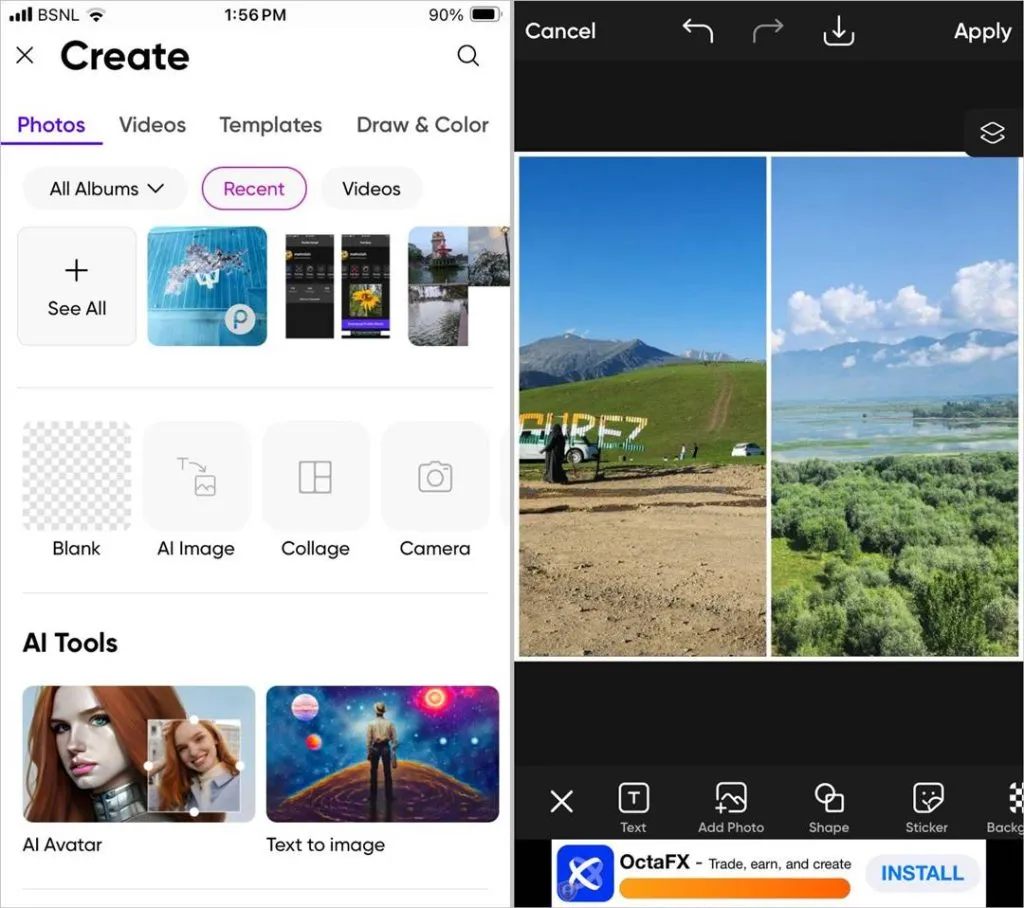
Плюсы:
- Бесплатное приложение
- Множество макетов
- Предлагает другие инструменты для редактирования фотографий.
Минусы:
- Объявления
- Иногда требуется вход.
2. Иншот
InShot — еще одно классное приложение, которое позволяет бесплатно комбинировать и объединять фотографии на iPhone. Вы можете объединить изображения в формате сетки или использовать функции AI Blend или Stitch для объединения изображений. В приложении InShot выберите функцию «Коллаж», чтобы объединить изображения. Приложение позволяет выбирать из множества макетов. Как и в случае с PicsArt, вы можете настроить параметры границ. Вы можете изменить размер и цвет границы, а также использовать изображения в фоновом режиме.
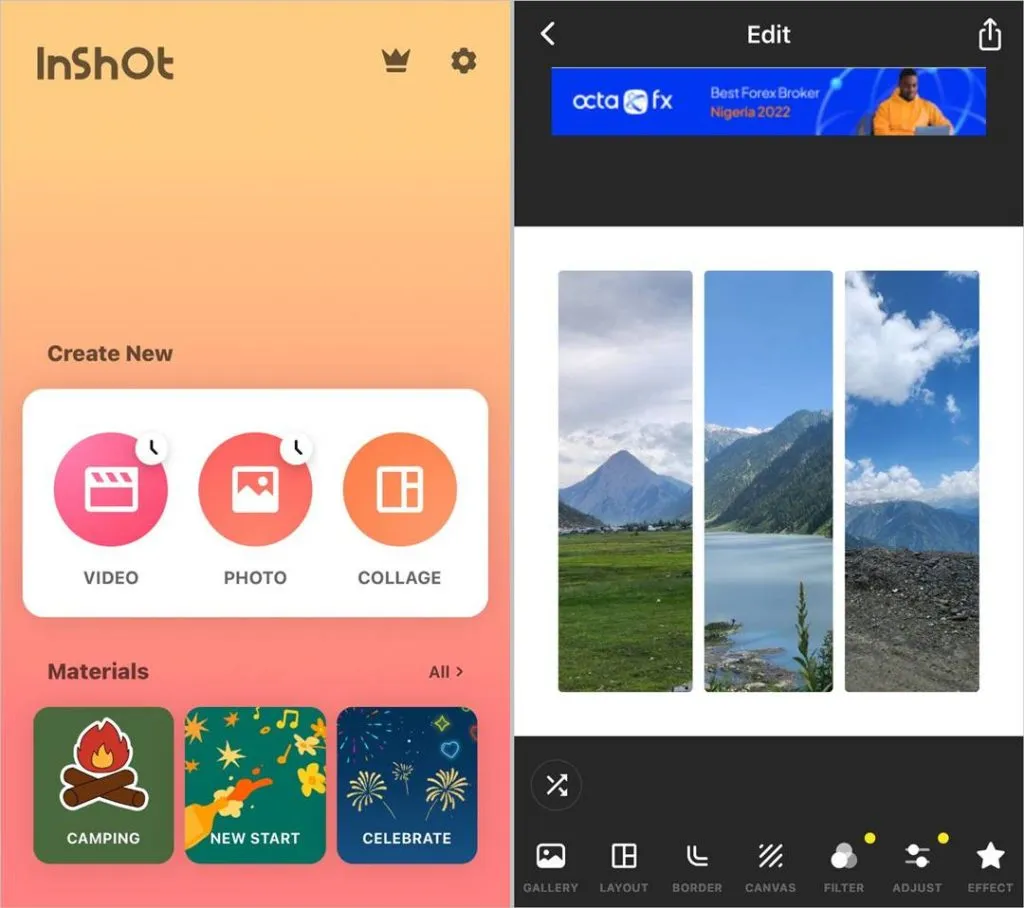
Плюсы:
- Бесплатное использование
- Доступен ручной зум
- Отличное приложение для редактирования фотографий и видео.
- Вход в систему не требуется
Минусы:
- Случайные объявления
3. Верстка из Инстаграм
В Instagram есть специальное приложение для объединения фотографий. Приложение простое в использовании и позволяет выбирать из множества макетов в зависимости от количества выбранных фотографий. Выбрав фотографии, выберите предпочтительный макет сверху, чтобы бесплатно объединить изображения на вашем iPhone. Вы можете разместить их рядом или создать коллаж.
Приложение также позволяет зеркально отражать или переворачивать отдельные фотографии, а также включать или отключать границы. Это единственное, что предлагает приложение Layout. Так что, если вы ищете простое приложение, которое будет объединять изображения без показа рекламы или каких-либо параметров настройки, Layout — хорошее приложение, которое стоит попробовать. Несмотря на то, что приложение принадлежит Instagram, для его использования вам не нужна учетная запись Instagram.

Плюсы:
- Без рекламы
- Удобный
- Нет регистрации
Минусы:
- Нет возможности настройки
4. Google Фото
Хотя приложение Apple Photos не имеет встроенной функции объединения изображений, его конкурент, то есть Google Photos, которое, кстати, является бесплатным приложением от Google, предлагает возможность объединения картинки. Выберите изображения в приложении Google Фото и нажмите «Добавить», а затем «Коллаж», чтобы объединить изображения.
Приложение позволяет выбрать макет после выбора изображений. Некоторые макеты бесплатны, другие доступны только пользователям с членством Google One. Как и в случае с макетом из приложения Instagram, вы не можете настроить границу или любой другой аспект коллажа. Вы можете только увеличивать или редактировать изображения по отдельности. Кроме того, вы можете редактировать итоговое изображение так же, как редактируете другие изображения в Google Фото.
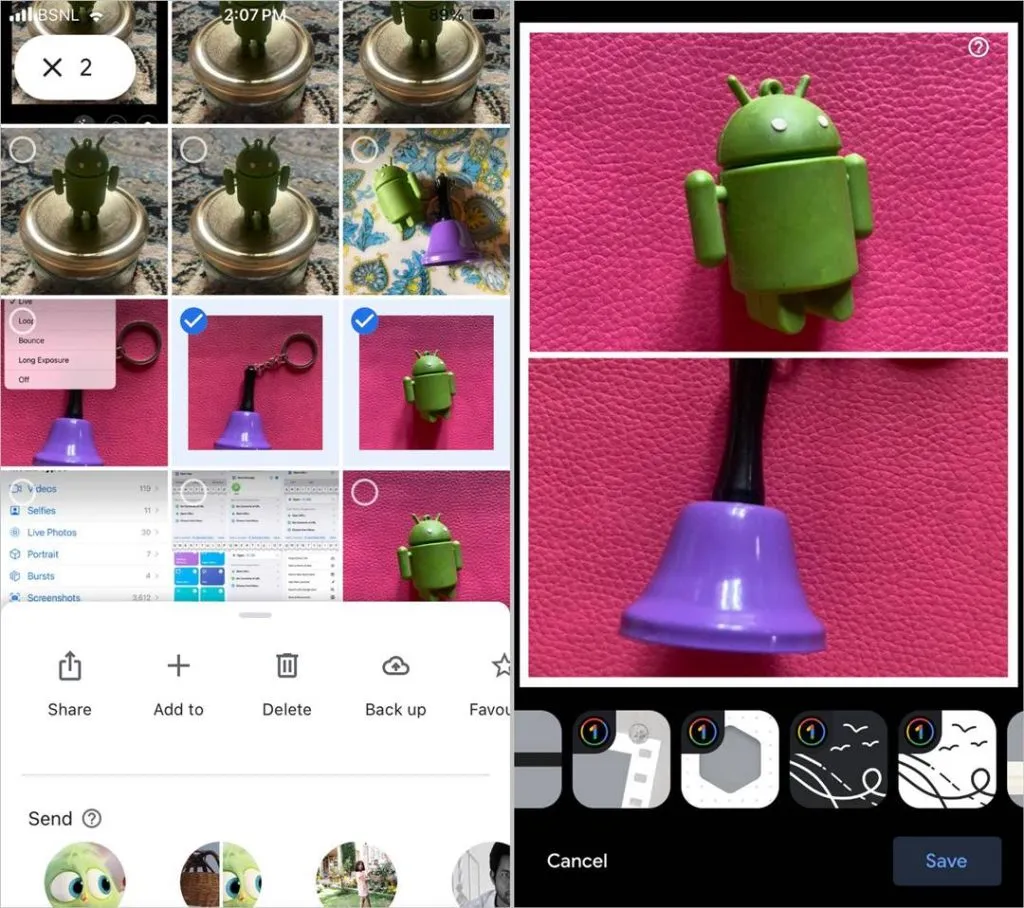
Плюсы:
- Без рекламы
- Простой в использовании
- Может использоваться как альтернатива Apple Photos.
- Нет регистрации
Минусы:
- Очень мало макетов
- Нет настройки коллажа
5. Пиксев
Как следует из названия, приложение PicSew позволяет сшивать изображения вместе. Это отличается от создания коллажа, в котором все изображения сгруппированы в определенное соотношение сторон. С помощью PicSew вы можете сшивать изображения вертикально или горизонтально, чтобы создать прокручивающееся изображение. Это приложение пригодится, если вы хотите объединить скриншоты на своем iPhone. Выберите картинки для сшивания и выберите направление: горизонтальное или вертикальное. Изображения будут объединены в их первоначальном виде без обрезки.
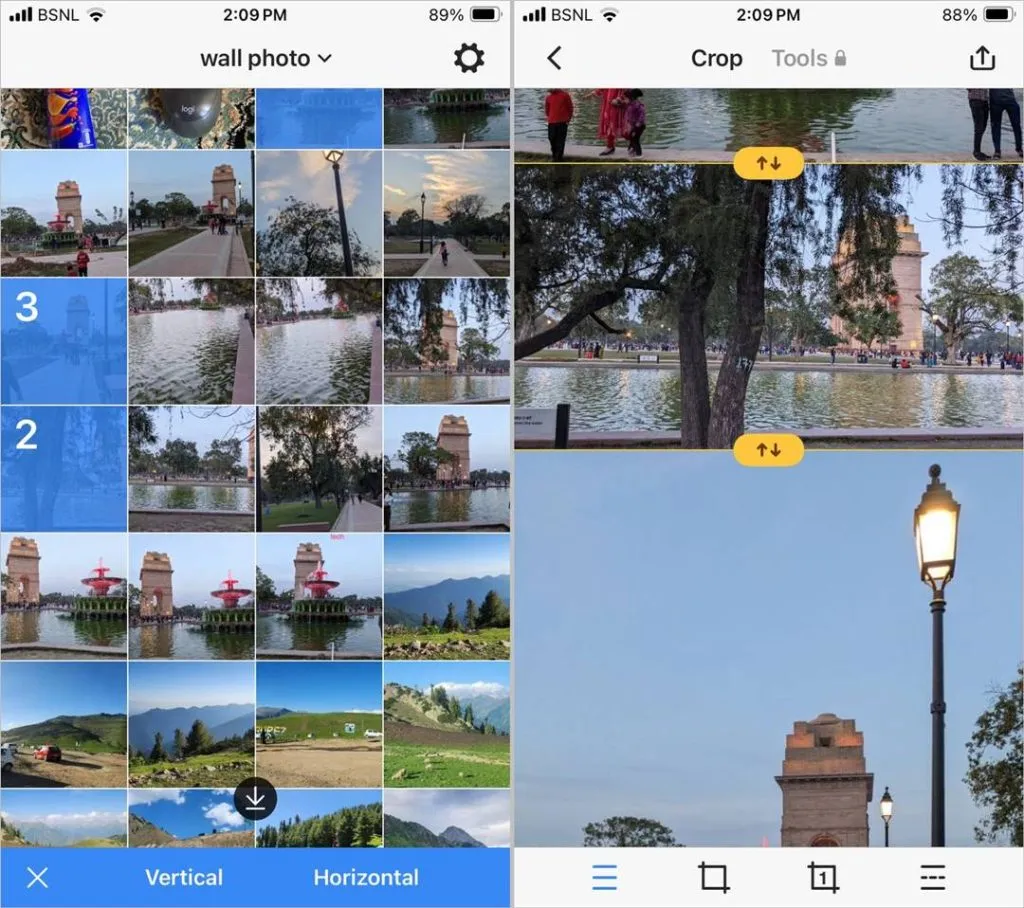
Плюсы:
- Предлагает возможность создавать длинные или прокручиваемые изображения.
- Можно выбрать до 300 изображений
- Никакой рекламы или входа в систему не требуется
Минусы:
- Не подходит для создания коллажей.
Если вы ищете способ объединить изображения на iPhone без установки какого-либо стороннего приложения, у нас тоже есть решение. Вы можете объединять фотографии на iPhone с помощью ярлыков. Вот шаги:
1. Установите и откройте приложение Apple Shortcuts на своем iPhone. В большинстве случаев это приложение предустановлено на вашем iPhone.
<а я=0>2. Нажмите на вкладку Галерея и найдите Сетку< а я = 5>. Нажмите на значок + в сетке фотографий в результатах поиска, чтобы установить ярлык.
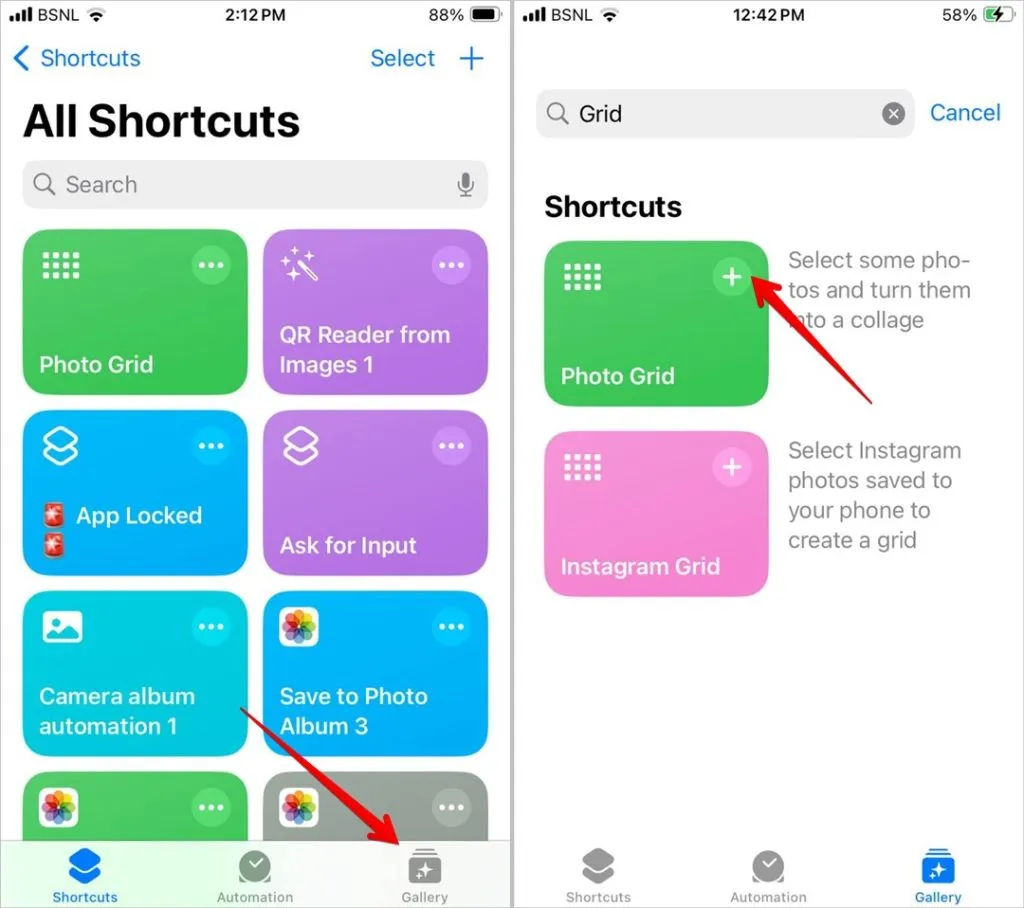
3. Теперь нажмите вкладку Ярлыки внизу и выберите только что установленную фотографию. Ярлык сетки для его запуска.
4. Откроется библиотека фотографий. Выберите фотографии, которые хотите объединить, и нажмите Добавить.
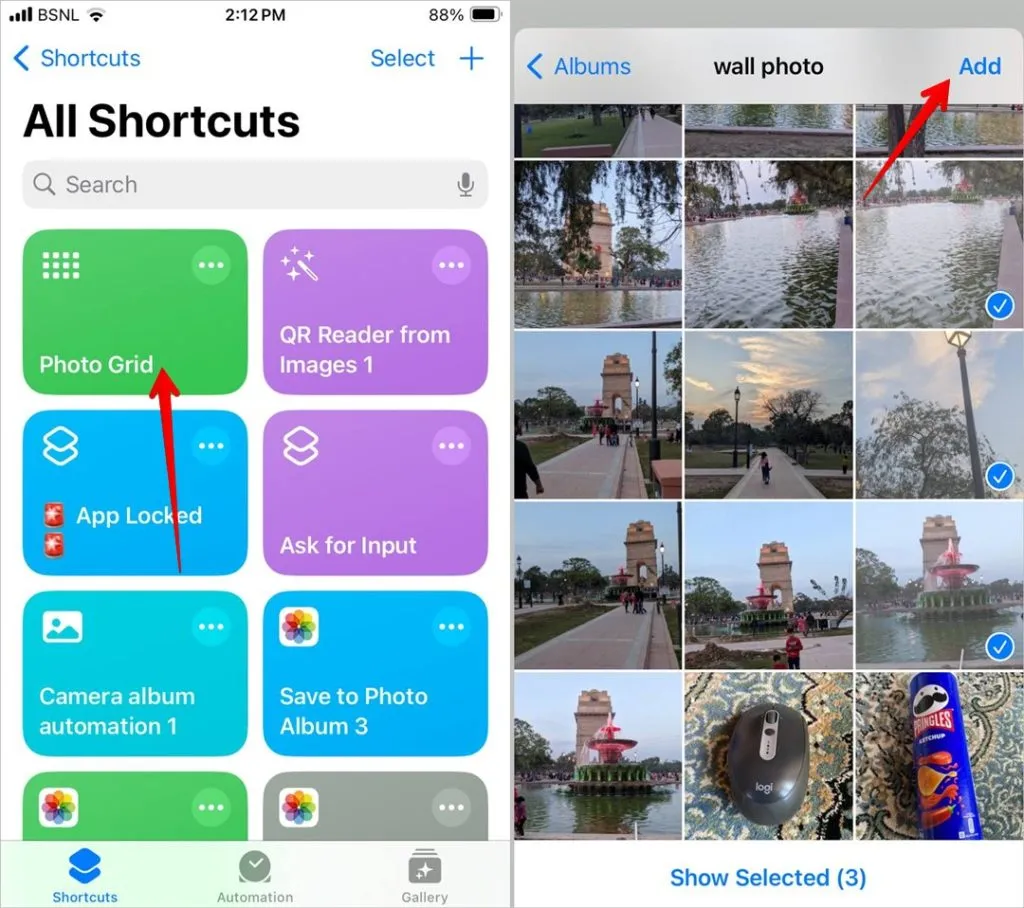
5. Подождите несколько секунд, и появится объединенное изображение. Нажмите на значок Поделиться и выберите Сохранить изображение, чтобы сохранить изображение. ваш iPhone.
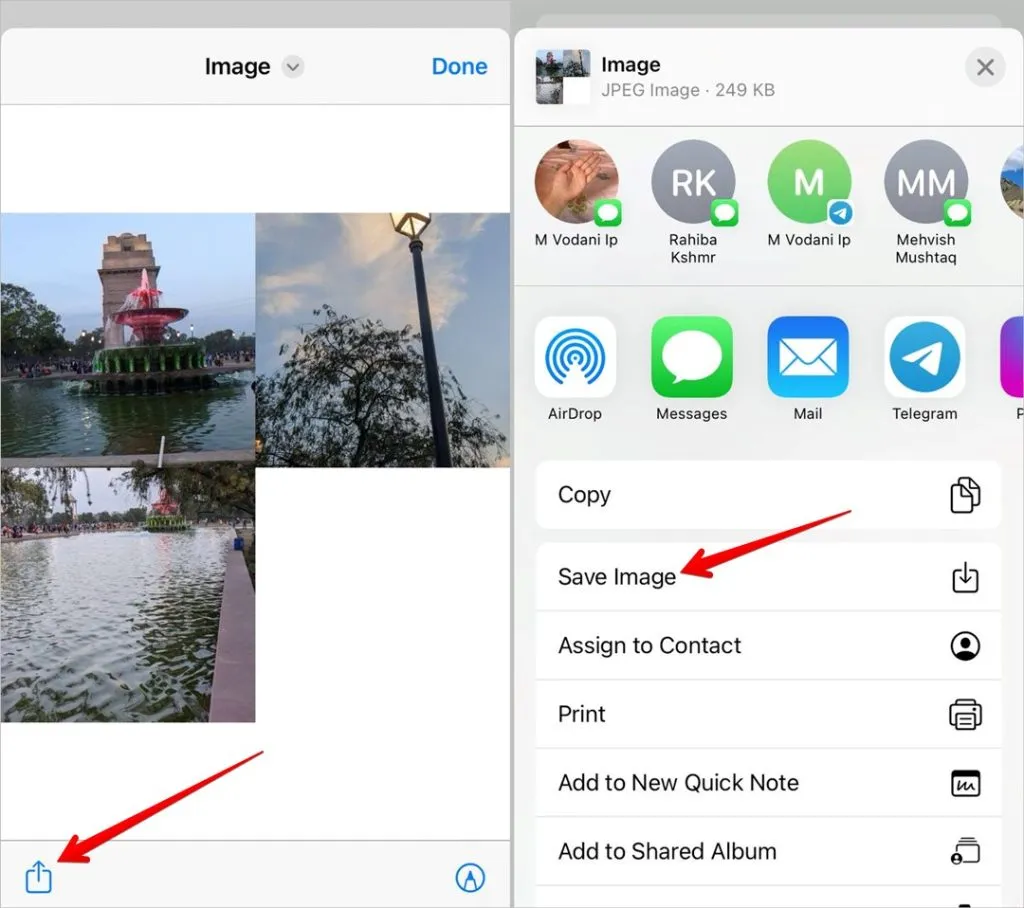
Редактировать изображения на iPhone
Это были лучшие приложения для бесплатного объединения фотографий на iPhone. Кроме того, здесь вы узнаете, как сделать фотографии черно-белыми, за исключением одного цвета. И прежде чем приступить к делу, узнайте, как нарисовать на фотографии на iPhone.




Добавить комментарий